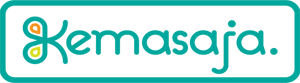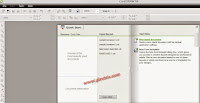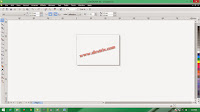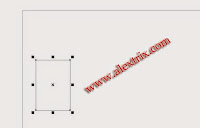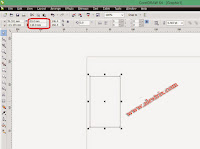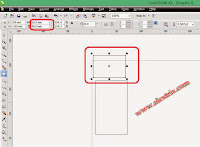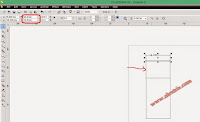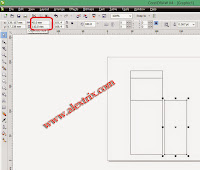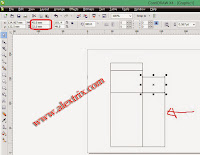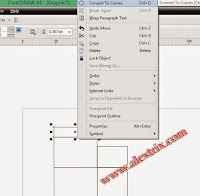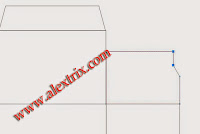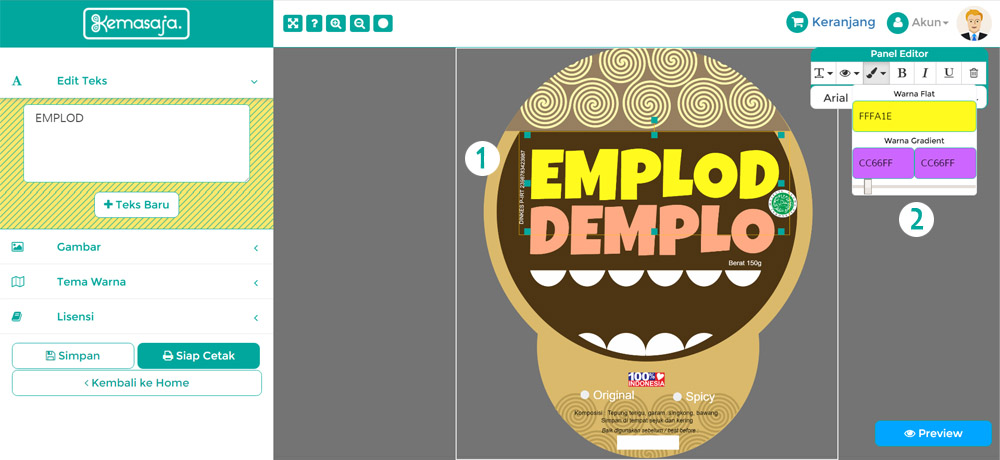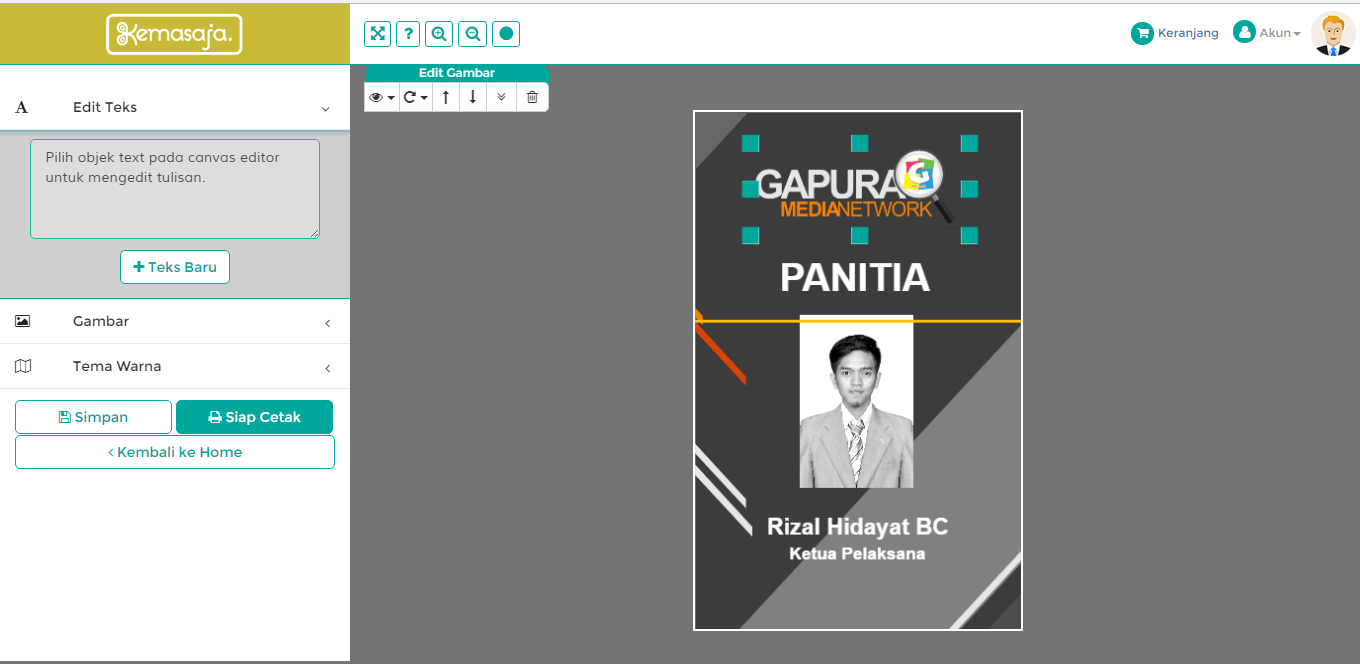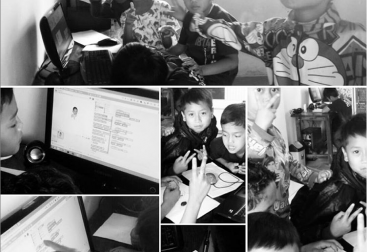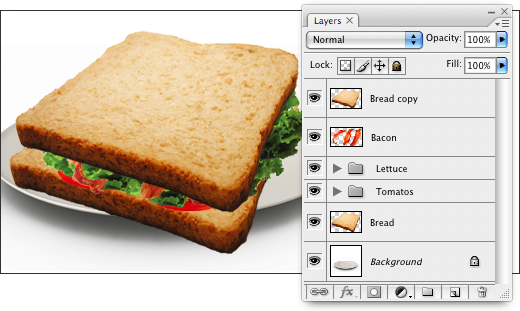Hallo semua, bagaimana kabar anda? Beberapa hari yang lalu saya diminta teman untuk dibuatkan desain kemasan untuk produknya, saya akan mencoba membagikan kepada anda semua, mungkin bisa menjadi referensi.
Pertama tama komputer anda sudah terinstal Corel Draw entah versi 11,12, x3,x4,x5,x6 atau X7.
1. Buka corel draw kalian, disini saya menggunakan corel draw x4, kelik new blank document
2. Kemudian atur kertas seperti dibawah ini A4, posisi landscape
3. Klik rectangle tool dan buat kotak seperti dibawah ini
4. Atur ukuran kotak tersebut sesuai dengan gambar dibawah ini
5. Setelah itu buat kotak lagi diatas kotak persegi panjang yang sudah dibuat tadi, dengan ukuran berikut
6. Copy
paste kotak kecil yang diatas persegi panjang tadi tarik keatas dan atur ukurannya seperti gambar dibawah ini, kemudian sejajarkan dengan kotak dibawahnya.
paste kotak kecil yang diatas persegi panjang tadi tarik keatas dan atur ukurannya seperti gambar dibawah ini, kemudian sejajarkan dengan kotak dibawahnya.
7. Lalu copy paste kotak persegi panjang dan geser kekanan dan atur ukurannya seperti berikut :
8. Setelah itu copy paste lagi kotak yang dibuat di nomor 7 tadi dan atur ukurannya sebagai berikut
9. Kemudian kembali ke kotak ke ketiga yang letaknya diatas kotak persegi panjang klik kanan convert to curves
10. Setelah itu atur bentuknya seperti ini dengan menggunakan shape tool.
11. Kemudian pada kotak persegi yang lainnya lakukan langkah yang sama seperti diatas.
12. Kemudian gunakan tool shape lalu klik kanan add untuk menambah node yang akan kita bentuk nantinya, buat 3 node
13. Setelah itu kita akan bentuk kotaknya dengan cara klik shape tool, kemudian sorot dua node satu dan dua, seperti dibawah ini
14. Geser kekiri hingga seperti dibawah ini
15. Setelah itu copy paste bentuk kotak yang sudah dibentuk tadi dan taruh ke bawah setelah itu di mirror kan seperti gambar dibawah ini :
16. Kemudian copy paste dua kotak tadi plus persegi panjang dan geser kesebelah kiri,
17. Kemudian copy paste lagi gambar yang di tengah taruh disebelah kiri
18. Setelah itu buat kota persegi panjang dan atur ukurannya seperti gambar berikut ini
19. Setelah itu convert to curves
20 Gunakan langkah seperti pada nomor 10 untuk membentuk kotak seperti dibawah ini
21. Selesai sekarang tinggal anda kreasikan gambar dan kata-kata yang akan di sematkan pada
kerangka kemasan diatas.
kerangka kemasan diatas.
Demikian lah tutorial mengenai desain kemasan dengan menggunakan corel draw ini. Semoga bermanfaat. Maaf kalau penjelasannya kurang jelas. Jika ada yang ingin ditanyakan silakan post di komentar yang tersedia.
Untuk Kamu yang tidak familiar dengan corel draw, Kamu bisa membuat kemasan box secara online disini. Caranya gampang banget dan sekalian cetak juga lho. cobain Kemasaja.com.